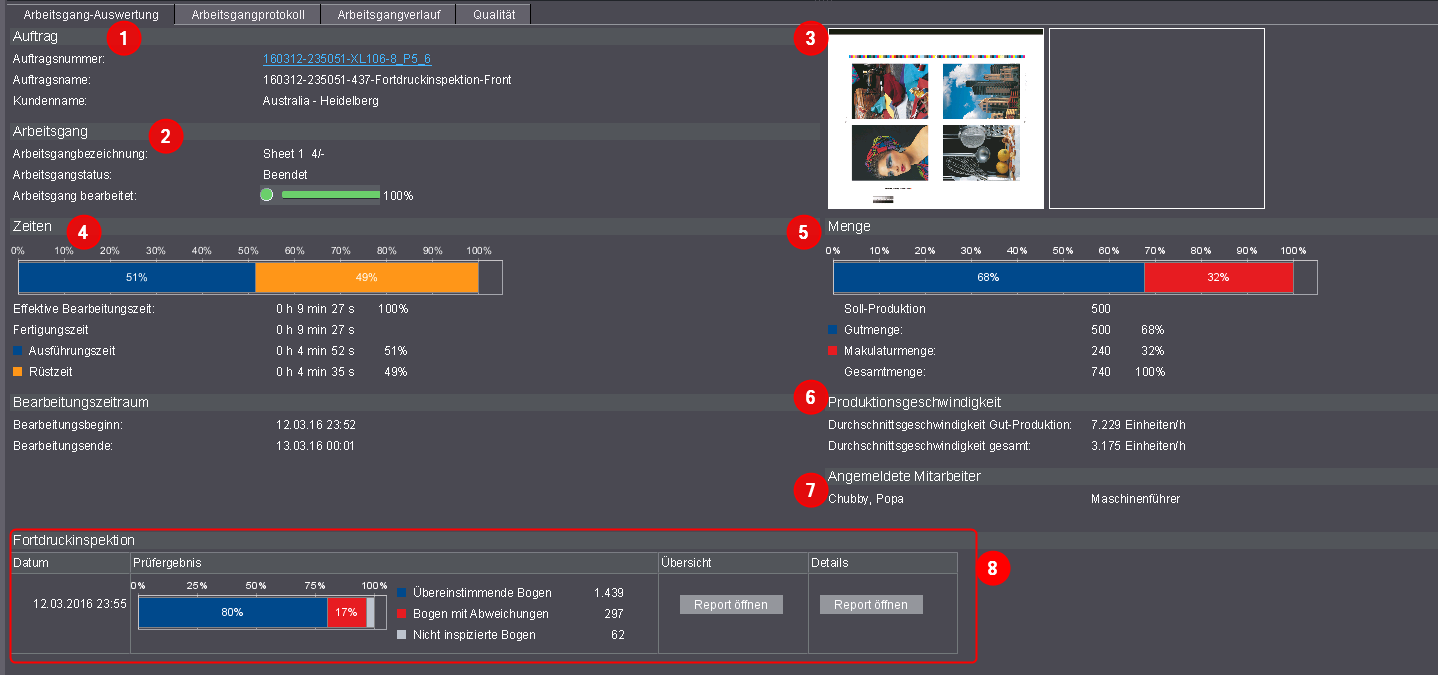
Hier erhalten Sie Detailinformationen zum jeweiligen Arbeitsgang in folgenden Registern:
Welche Parameter müssen definiert werden?
Um Arbeitsganginformationen generieren zu können, müssen Sie in der Auftrags-/Arbeitsgangliste einen Arbeitsgang selektieren.
Im Register "Arbeitsgang-Auswertung" erhalten Sie Detailinformationen zu einem ausgewählten Arbeitsgang. Je nach Art des Arbeitsgangs (Druck, Digitaldruck, Falzen, Schneide usw.) werden unterschiedliche Informationen abgebildet. Die folgende Abbildung zeigt beispielhaft eine Arbeitsgang-Auswertung eine Druckarbeitsgangs.
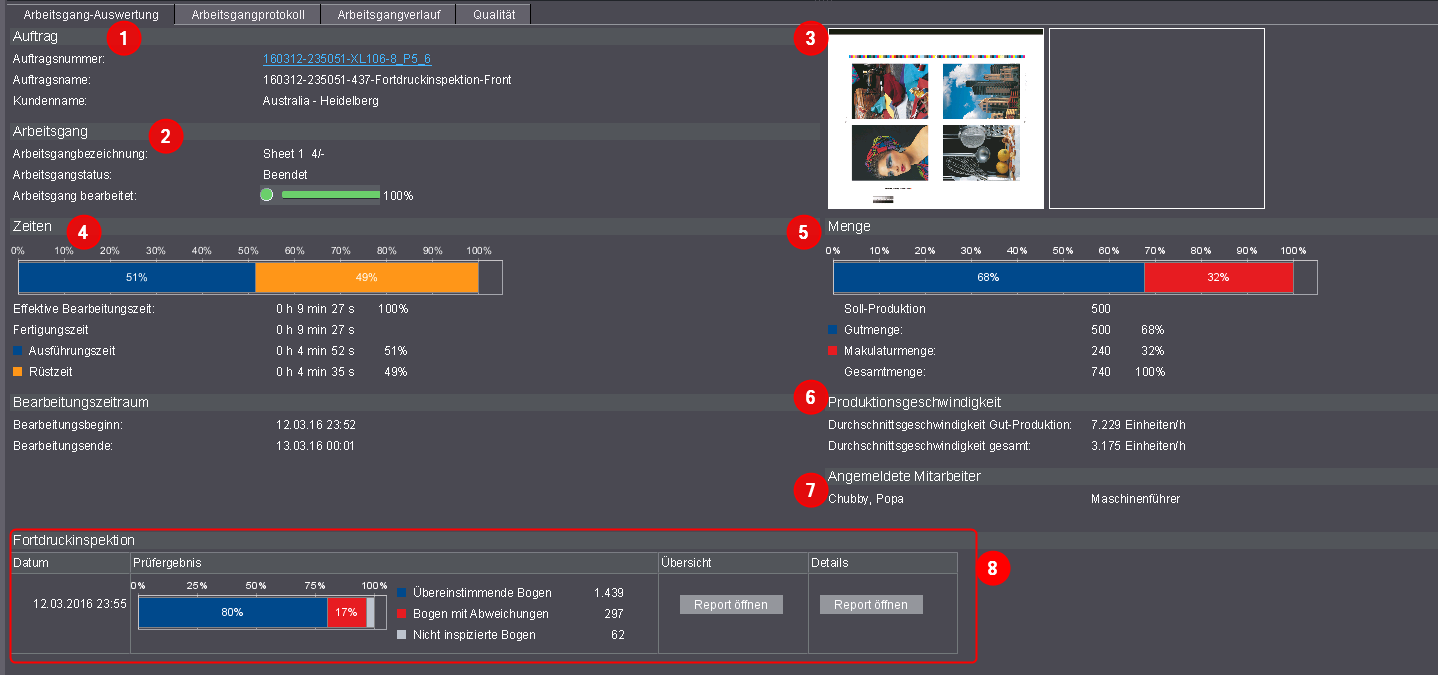
Folgende Informationen werden in der Arbeitsgang-Auswertung dargestellt:
Bereich "Auftrag"
Hier wird Ihnen der zugehörige Auftrag angezeigt. Über das Kontextmenü des Hyperlinks der Auftragsnummer können Sie zu verschiedenen Auftrags-Ansichten wechseln.
Bereich "Arbeitsgang"
Hier erhalten Sie Details zum ausgewählten Arbeitsgang.
Bogenvorschau
Sie bekommen eine Bogenvorschau angezeigt.
Das Balkendiagramm zeigt die prozentualen Verhältnisse der Produktionszeiten an. Dabei beziehen sich die einzelnen Produktionszeiten (Prozentwerte) immer auf die effektive Bearbeitungszeit.
•Effektive Bearbeitungszeit
Summe aller Zeiten, in denen an der Maschine der Arbeitsgang geladen war.
Unter dem Balkendiagramm werden die absoluten und prozentualen Produktionszeiten nochmals einzeln angezeigt.
Die Einteilung und Erfassung der Zeiten ist abhängig von Ihrer Konfiguration der Zeitkategorien und Zeitarten in der Gerätekonfiguration. Siehe dazu Zeitkategorie.
Bereich "Menge"
Das Balkendiagramm zeigt an, wie viel Prozent der Gesamtmenge bereits produziert worden. Unter dem Balkendiagramm werden die Gesamtmenge und die produzierten Gutmenge und Makulaturmenge nochmals einzeln in absoluten Werten und prozentual angezeigt.
•Gutmenge
Anzahl gedruckter Bogen während der Gutbogenzähler eingeschaltet war.
•Makulaturmenge
Anzahl gedruckter Bogen während der Gutbogenzähler ausgeschaltet war (z. B. beim Einrichten der Maschine).
•Mengen bei Versafire Maschinen
Anzahl gedruckter Exemplare (z. B. Broschüren, Nutzen etc.)
Bereich "Produktionsgeschwindigkeit"
•Durchschnittsgeschwindigkeit Gut-Produktion
Gutmenge / Summe aller Zeiten, in denen Gutbogen gedruckt wurden (Gutbogenzähler war eingeschaltet und Maschine hat tatsächlich gedruckt).
Die Zeiten, in denen Gutbogen gedruckt wurden, lässt sich nicht direkt in Analyze Point ablesen.
•Durchschnittsgeschwindigkeit gesamt
Gutmenge / Berichtszeitraum in Stunden (h)
Der Berichtszeitraum ist der Zeitraum, der oberhalb des Reports ausgewählt wurde (z. B. "Heute", "Gestern", "Aktueller Monat" usw.). Der Berichtszeitraum ist nicht zu verwechseln mit der "Betriebszeit". Diese berücksichtigt nicht die Zeiten, in der die Maschine ausgeschaltet war.
•Produktionsgeschwindigkeit Labelfire
Durchschnittsgeschwindigkeit in Meter/Minute.
Produktionsgeschwindigkeit Labelfire
Durchschnittsgeschwindigkeit in Meter/Minute.
Angemeldete Mitarbeiter
Alle Mitarbeiter, die an diesem Arbeitsgang mitgearbeitet haben, werden hier aufgelistet.
Impressions (ColorImpressions und BlackImpressions)
Anzahl gedruckter Seiten im Digitaldruck. Ein Impression entspricht einer einseitig bedruckten Seite. Unterscheidung in ColorImpressions und BlackImpressions. ColorImpressions sind alle Impressions, die mindestens eine Farbe enthalten. BlackImpressions sind Impressions, die nur Schwarz enthalten.
Anzahl Plattenwechsel
Zeigt die Anzahl der Plattenwechsel für alle Prinect Press Center Maschinen mit automatischem Plattenwechsel. Ein Plattenwechsel wird gezählt sobald eine Platte eingespannt wird.

Die Fortdruckinspektion ist bei Druckmaschinen mit Prinect Inspection Control 2verfügbar.
Voraussetzung: In den Systemeinstellungen muss die Option "Einlesen der Inspektionsdaten aktivieren" aktiviert sein. Diese Einstellung nehmen Sie in "Administration > System > < Prinectserver> > Analyze Point-Dienst > Inspektionsreports > Eigenschaften" vor (siehe Bereich "Analyze Point-Dienst").
Bei der Fortdruckinspektion macht Prinect Inspection Control einen laufenden Abgleich gedruckter Bogen mit einem in der Maschine erstellten "digitalen Referenzbogen". Dies dient dazu, jeden Bogen zu überprüfen, um Druckfehler während der Produktion zu vermeiden.
An Analyze Point werden die Reports übertragen, sobald ein Auftrag an der Maschine beendet wurde, ein Auftragswechsel stattfand oder der Maschinenbediener manuell einen Report ausgegeben hat.
•Spalte "Prüfergebnis"
Das Balkendiagramm zeigt die prozentuale Auswertung der Fortdruckinspektion. Berücksichtigt werden alle Bogen nach dem Einschalten des Gutbogenzählers.
·Nicht inspizierte Bogen
Dies sind die Bogen, die zur Justierung des digitalen Referenzbogens herangezogen wurden. Das sind i. d. R. die ersten 30 Bogen nach dem Einschalten des Gutbogenzählers. Wurden mehr als 30 Bogen verwendet, weist dies auf eine weitere Justierung hin.
·Übereinstimmende Bogen
Dies sind alle inspizierten Bogen, die keine Abweichungen zum digitalen Referenzbogen aufweisen.
·Bogen mit Abweichungen
Dies sind alle inspizierten Bogen, die nicht mit dem digitalen Referenzbogen übereinstimmen und vom Inspektionssystem markiert wurden. Um die Abweichungen genau nachvollziehen zu können, sind im Detail-Report alle Abweichungen mit einem Foto und einer Markierung aufgelistet (siehe PDF Inspektion).
Über den Button "Report öffnen" erhalten Sie einen PDF-Report mit einer Zusammenfassung der Fortdruckinspektion. Siehe Übersicht-Report Fortdruckinspektion .
•Spalte "Details"
Über den Button "Report öffnen" erhalten Sie einen PDF-Report über alle Abweichungen in der Fortdruckinspektion. Die ersten drei Seiten sind identisch zum Übersichts-Report (siehe Spalte "Übersicht"). Die Folgezeiten listen alle Abweichung mit einem Foto und einer Markierung detailliert auf.
·Lücken im Report
Es kann vorkommen, dass Bilder in der Liste der Abweichungen fehlen. Grund dafür ist, dass die Dateigröße des Reports beschränkt ist. Bei sehr vielen Abweichungen schreibt das Inspektionssystem daher nicht alle Bilder in den Report.
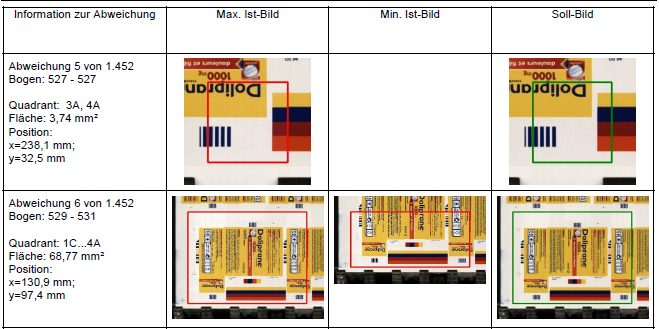
•Reports sind gegraut

Sind die Inspektionsreports gegraut, weist das auf eine überfüllte Datenbank hin. Bei einer überfüllten Datenbank löscht das System automatisch alte Reports, sodass sie in Analyze Point nicht mehr aufrufbar sind. Ob die Datenbank überfüllt ist, können Sie in den Systemeinstellungen überprüfen. Wechseln Sie dazu in "Administration > System > < Prinectserver> > Analyze Point-Dienst > Inspektionsreports".
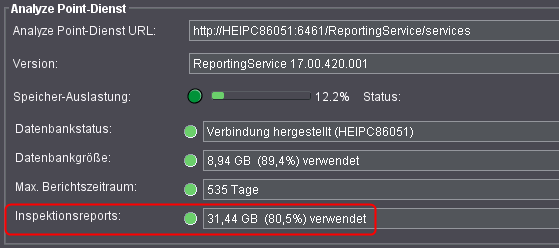
Bei einer überfüllten Datenbank ist der Status gelb. Um ältere Reports für eine längere Zeit speichern zu können, benötigen Sie eine größere Datenbank. Setzen Sie sich dazu mit dem Prinect-Service in Verbindung.
Übersicht-Report Fortdruckinspektion
Das folgende Bild zeigt beispielhaft einen Report der Fortdruckinspektion.
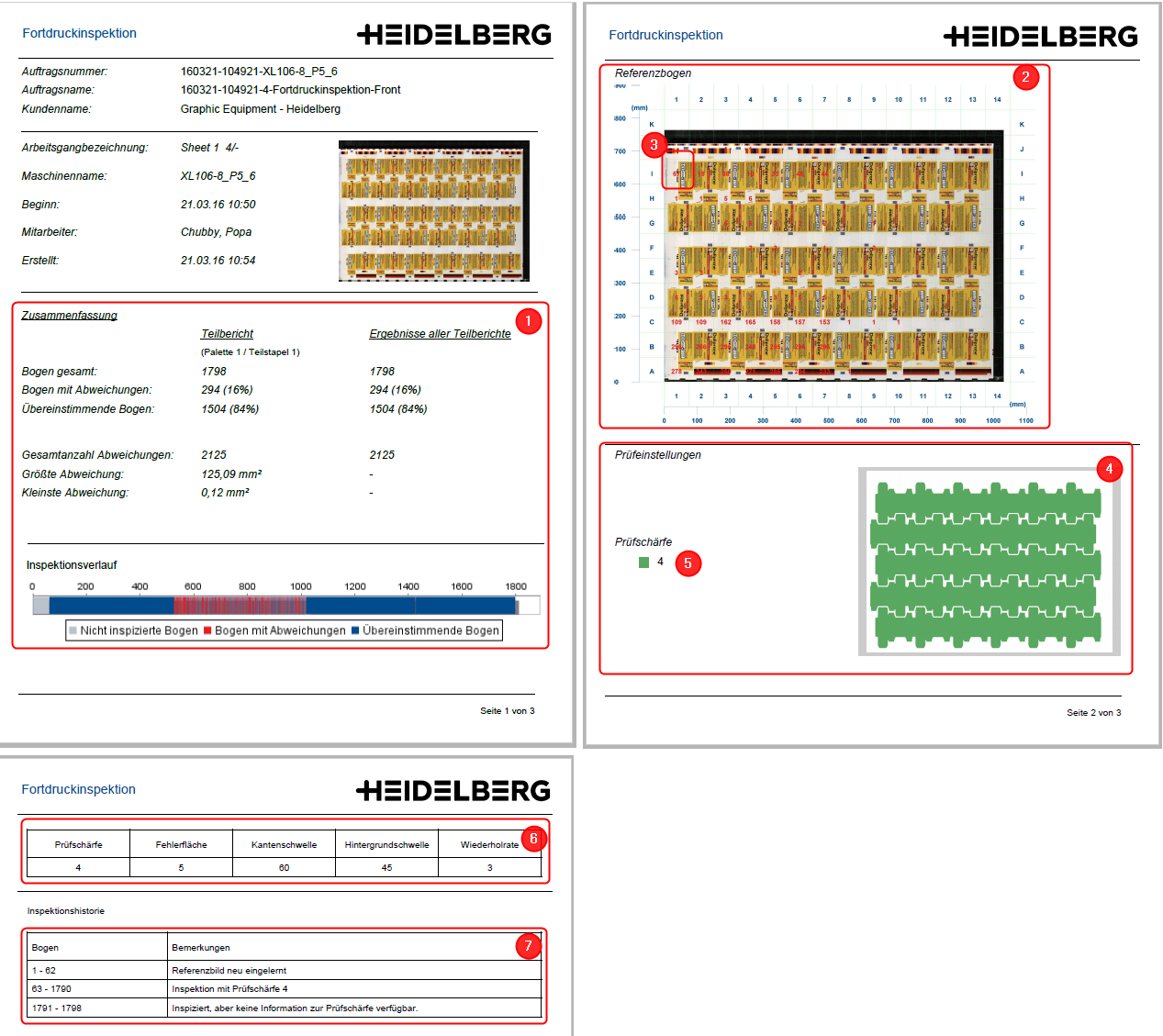
·Der Übersichts-Report zeigt auf der ersten Seite eine Zusammenfassung der inspizierten Bogen (1). Dies sind die gleichen Daten, die auch im Balkendiagramm in der Spalte "Prüfergebnis" dargestellt werden.
·Die zweite Seite zeigt den digitalen Referenzbogen (2), der in mehrere Quadranten (A1, B1, C1 usw.) eingeteilt ist. Jeder Quadrant, in dem Abweichungen gefunden worden, enthält eine rote Nummer (3). Sie gibt an, wie viele Bogen eine Abweichung zum digitalen Referenzbogen aufweisen. Jede Abweichung kann im Detail-Report nachvollzogen werden.
·Darunter sind die Prüfeinstellungen aufgeführt. Sie beinhalten die Inspektionsbereiche und die Prüfschärfe. Die Bereiche (4) zeigen, wo geprüft wurde. Die Prüfschärfe (5) gibt an, wie genau geprüft wurde. Je kleiner die Zahl, desto kritischer wurde geprüft. Es sind Stufen von 1-5 möglich.
·Die dritte Seite zeigt die Messeinstellungen am Inspektionssystem (6) sowie Bemerkungen zu den Bogen (7).

Dieser Report ist beim Einsatz einer Prinect Inspection Toolbox verfügbar.
Voraussetzung: In den Systemeinstellungen muss die Option "Einlesen der Inspektionsdaten aktivieren" aktiviert sein. Diese Einstellung nehmen Sie in "Administration > System > < Prinectserver> > Analyze Point-Dienst > Inspektionsreports > Eigenschaften" vor (siehe Bereich "Analyze Point-Dienst").
Bei der PDF Inspektion vergleicht die Prinect Inspection Toolbox einen Scan (von Prinect Inspection Control oder Prinect Image Control) mit einem Ganzbogen-PDF/TIFF aus der Vorstufe. Die PDF Inspektion dient zur Druckfreigabe und stellt sicher, dass der Druckauftrag inhaltlich mit dem Kundenauftrag übereinstimmt.
Sobald der Bediener an der Inspection Toolbox einen Bogen als abgenommen oder nicht abgenommen bewertet, wird der Report an Analyze Point übermittelt.
•Spalte "Prüfergebnis"
Die Spalte zeigt die Bewertung des Druckbogens durch den Bediener am Inspektionssystem. Es handelt sich um eine manuelle Bewertung, die unabhängig von den Abweichungen durch das Inspektionssystem ist. Wurde ein Bogen nicht abgenommen (rotes Kreuz), ist in der Spalte "Kommentar" womöglich ein Hinweis des Maschinenbedieners hinterlegt.
•Spalte "Protokoll"
Über den Button "Report öffnen" erhalten Sie einen PDF-Report der PDF Inspektion. Daraus gehen alle Abweichungen hervor, die das Inspektionssystem festgestellt hat. Der Aufbau des Reports ähnelt dem Report der Fortdruckinspektion (siehe Fortdruckinspektion).
•Reports sind gegraut
Siehe PDF Inspektion.
•Kommentar
Hier stehen wichtige Kommentare des Bedieners am Inspektionssystem. Sie sind vor allem bei nicht abgenommenen Druckbogen relevant.
Dieser Report ist beim Einsatz der Prinect Inspection Toolbox in Verbindung mit Prinect Image Control verfügbar.
Voraussetzung: In den Systemeinstellungen muss die Option "Einlesen der Inspektionsdaten aktivieren" aktiviert sein. Diese Einstellung nehmen Sie in "Administration > System > < Prinectserver> > Analyze Point-Dienst > Inspektionsreports > Eigenschaften" vor (siehe Bereich "Analyze Point-Dienst").
Bei der Bogeninspektion macht die Prinect Inspection Toolbox einen Abgleich zweier Scans aus Prinect Image Control. Dazu wird der erste Scan von Prinect Image Control als Referenz hinterlegt. Alle nachfolgenden Scans werden mit der Referenz verglichen. Die Bogeninspektion dient dazu, permanente Beschädigungen des Druckbildes wie defekte Druckplatten oder Gummitücher zu erkennen.
Der Aufbau des Reports ist identisch zur PDF Inspektion (siehe PDF Inspektion).
Hier erhalten Sie Detailinformationen zu dem Arbeitsgang in tabellarischer Form. Das bedeutet, dass Meldung die während eines Arbeitsgangs (automatisch von der Maschine) generiert wurden, in zeitlich absteigender Chronologie angezeigt werden.
Auftrag
Informationen zum Auftrag.
Arbeitsgang
Informationen zum Arbeitsgang.
Maschine
Gerätename und Thumbnails zum Arbeitsgang.
Inhalt des Protokolls
•Start
Datum und Uhrzeit des Arbeitsgang-Starts.
•Ende
Datum und Uhrzeit des Arbeitsgang-Endes.
•Dauer
Dauer des Arbeitsvorgangs.
•Arbeitsvorgang
Arbeitsvorgangsnummer und Arbeitsvorgangname entsprechend der Konfiguration.
•Kostenstellen-Nr. und Maschinenname
Kontenstelle und Gerätename entsprechend der Konfiguration.
•Bahnlauf Gut (m) und Bahnlauf Makulatur (m)
Verbrauchte Menge der Labelfire Digitaldruckmaschine.
•Maschinenführer
Name und Vorname des verantwortlichen Maschinenführers.
•Menge und Ausschuss
Angaben zur Gutmenge und zum Makulaturmenge, die innerhalb des Arbeitsvorgangs produziert wurden.
•Kommentar
Kommentar, der beim Absetzen des Arbeitsvorgangs eingegeben wurde.
Zeitangabe auf Industriezeit oder Normalzeit umstellen
Siehe Zeitangabe auf Industriezeit oder Normalzeit umstellen.
Sortierreihenfolge der Arbeitsvorgänge ändern
Siehe Sortierreihenfolge der Arbeitsgänge / Arbeitsvorgänge für Protokolle ändern.
Hier erhalten Sie, in grafischer Form, die folgenden Verläufe:
Druckgeschwindigkeit/Geschwindigkeit
Zeigt den zeitlichen Verlauf der Druckgeschwindigkeit. Für Digitaldruckmaschinen und Data Terminal Maschinen gibt es keine Geschwindigkeitsanzeige.
Drucke/Produktionszähler

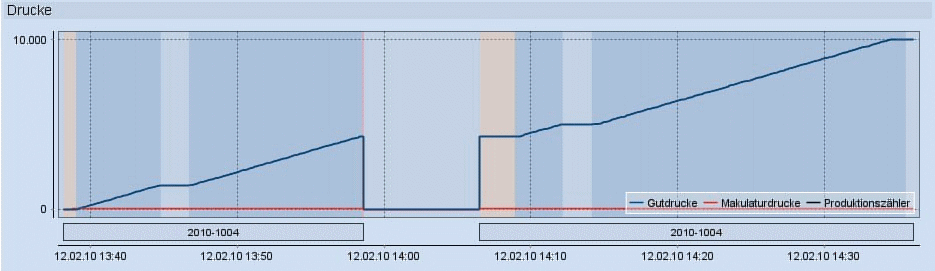
Das Diagramm zeigt den zeitlichen Verlauf der Gutdrucke, Makulaturdrucke und des Produktionszählers. Anders als die Gutdrucke zeigt der Produktionszähler die Anzahl fertiger Druckbogen. Wenn z. B. ein Druckbogen mit Schöndruck und Widerdruck in zwei Arbeitsgängen gedruckt wird (Umschlagen), dann beträgt die Anzahl der Gutdrucke annähernd doppelt so viel wie die Anzahl des Produktionszählers.
Unter den Verläufen können noch Detailinformationen zu einem bestimmten Zeitpunkt angezeigt werden (Bestimmten Zeitpunkt auswählen).
Farbbedeutung im Diagramm
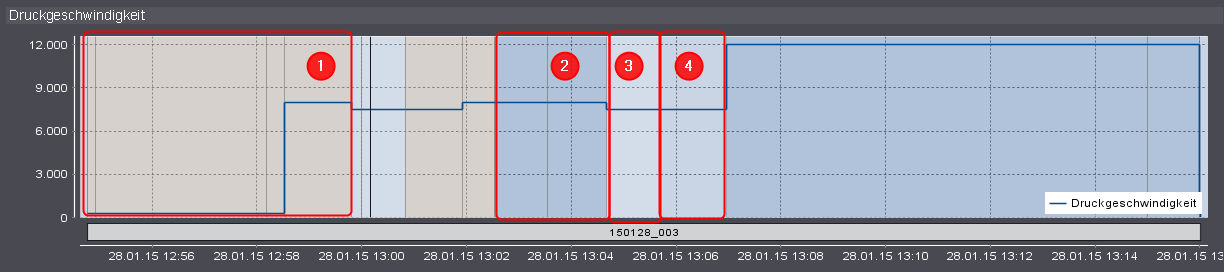
Der Hintergrund der Verläufe wird in unterschiedlichen Farben dargestellt. Die Farbe ist abhängig vom Maschinenzustand in einem bestimmten Zeitfenster.
•Orange = Einrichten (1)
•Blau = In Betrieb (2)
•Weiß = Reinigen (3)
•Hellblau = Leerlauf (4)
Alle anderen Maschinenzustände werden in der Farbe "Rot" dargestellt.
Unterbrochener Balken
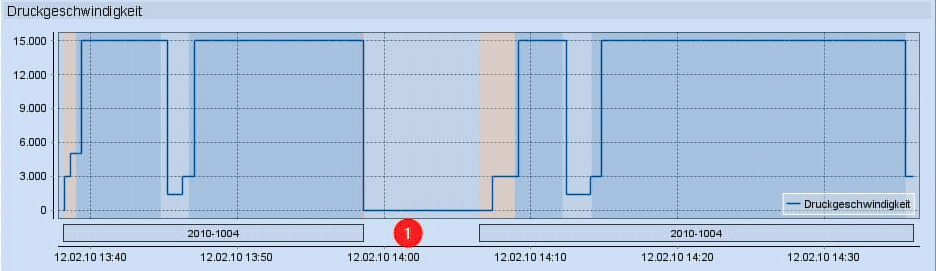
Unter den Verläufen wird ein Balken mit der Auftragsnummer dargestellt. Dieser Balken wird unterbrochen dargestellt, wenn der Arbeitsgang unterbrochen wurde (1). Bei einer ausgeschalteten Maschine ist dieser Balken nicht unterbrochen (untere Abbildung (1)). In beiden Fällen "gehen" die Zählerstände zum Zeitpunkt der Unterbrechung/Abschaltung senkrecht auf "0".
Maschine ausgeschaltet
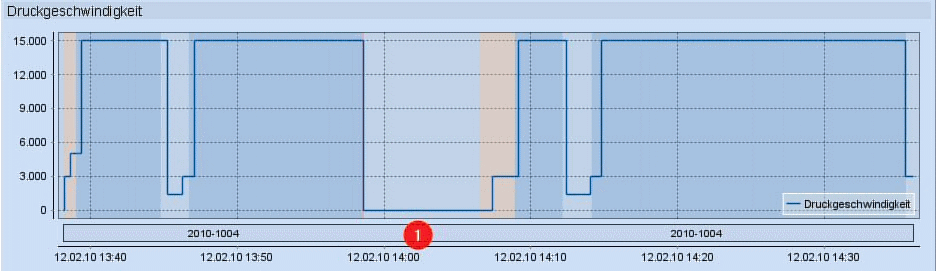
Bestimmten Zeitpunkt auswählen
Sie können in den Kurvenverläufen jeden beliebigen Punkt mit der Maus anklicken. In allen Verläufen erscheint dann an diesem Punkt ein senkrechter Strich (1). Für den markierten Punkt werden daraufhin nähere Informationen (z. B. Gut-Produktion, Ausschuss und die Geschwindigkeit) angezeigt (2).
Zum Rücksetzen der Auswahl eines Punktes müssen Sie auf den Button "X" klicken. Die näheren Informationen werden daraufhin wieder ausgeblendet.
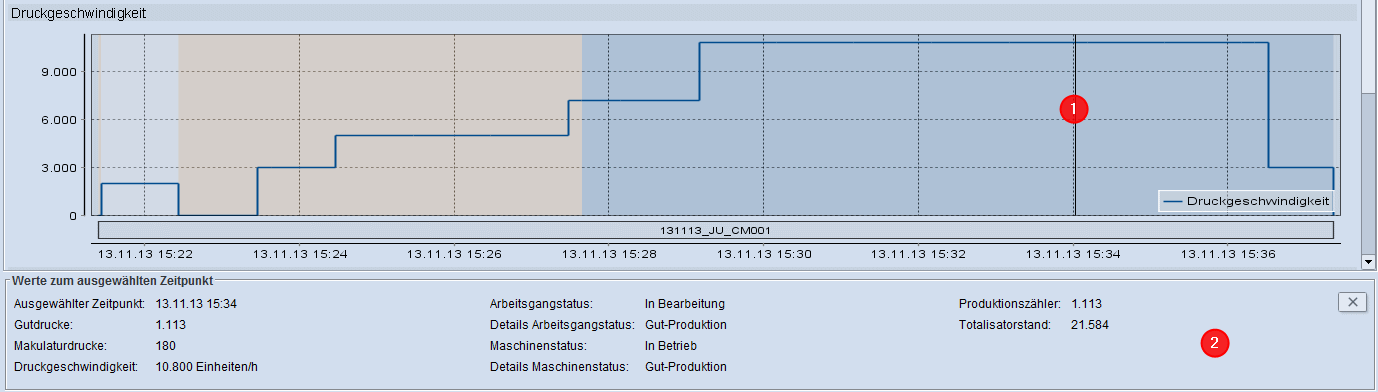
Bestimmten Bereich "Vergrößern"
Wenn Sie einen bestimmten Bereich genauer betrachten möchten, können Sie in diesen Bereich hineinzoomen. Das "Zoomen" einzelner Bereiche erfolgt für jede Verlaufskurve separat.
1.Klicken Sie dazu mit der Maus in die linke obere Ecke des gewünschten Anfangsbereichs und halten die linke Maustaste gedrückt.
2."Ziehen" Sie nun das erscheinende Rechteck bis zum unteren rechten gewünschten Endbereich und lassen dann die linke Maustaste los (1).

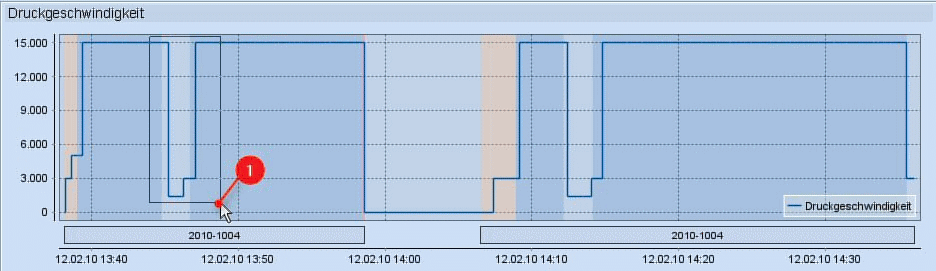

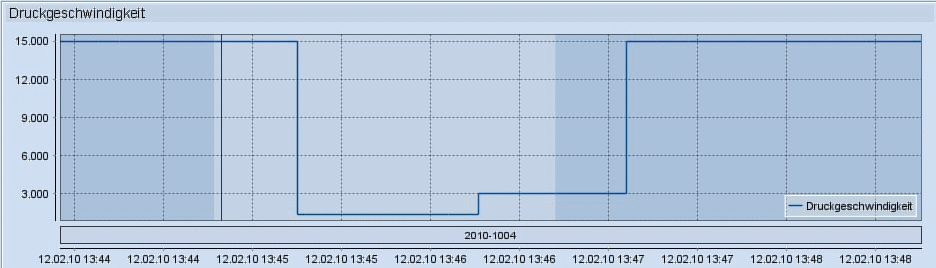
Das "Herauszoomen" (verkleinern) einzelner Bereiche erfolgt separat für alle Verlaufskurven.
Zum "Herauszoomen" müssen Sie mit der Maus in den Kurvenverlauf klicken, die linke Maustaste festhalten und die Maus nach oben links bewegen. Dann die linke Maustaste los lassen.